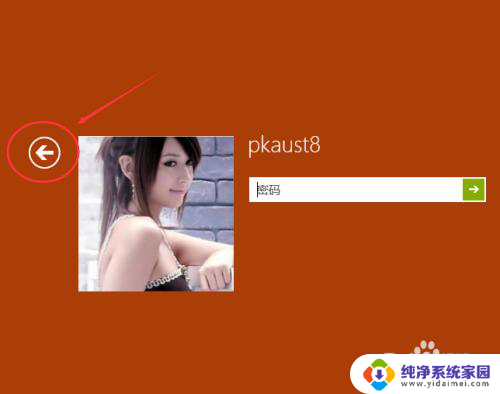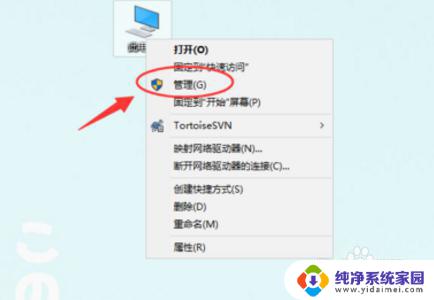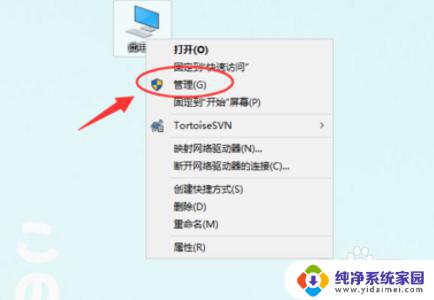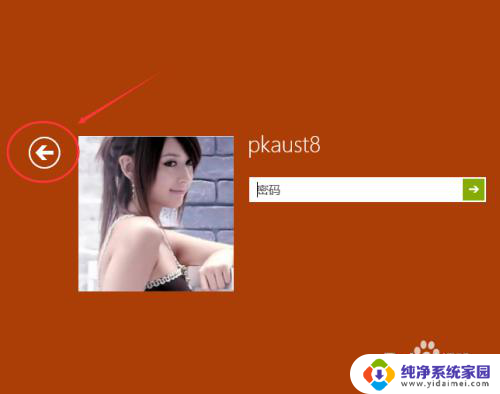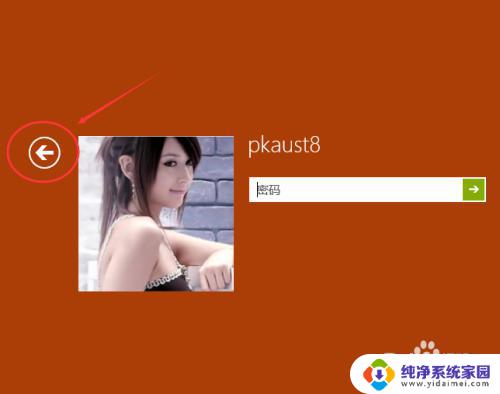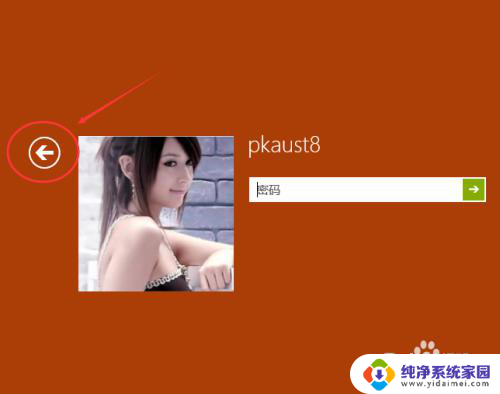win10无法切换用户 win10登录界面缺少切换用户按钮怎么办
更新时间:2024-01-05 12:03:13作者:xiaoliu
在使用Windows 10操作系统时,有时候我们可能会遇到一个问题,就是无法切换用户或者登录界面缺少切换用户按钮的情况,这个问题可能会给我们带来一些困扰,因为我们经常需要在同一台电脑上切换不同的用户账号。如果遇到这种情况,我们应该如何解决呢?接下来我将为大家介绍一些可能的方法,帮助大家解决这个问题。
方法如下:
1.输入命令
同时按住WIN加R键,在运行菜单中输入gpedit.msc。
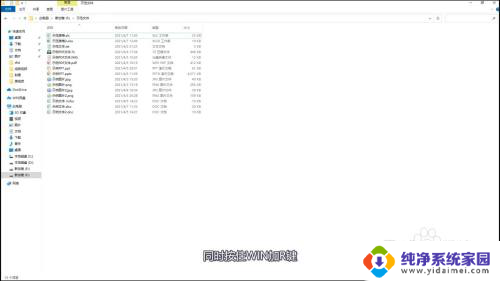
2.点选管理模板
在弹出的窗口中依次点选管理模板、系统、登录。
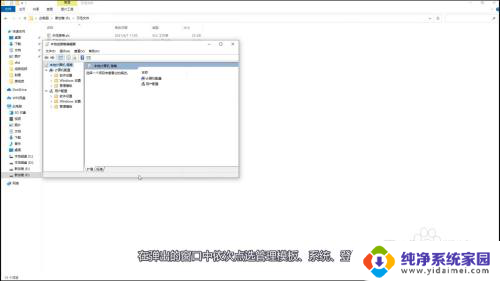
3.编辑入口点
编辑右边的窗口中的隐藏“快速用户切换”的入口点。
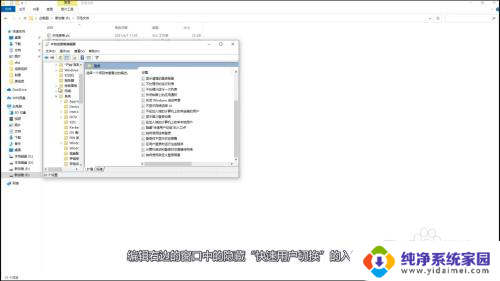
4.点击确定
勾选上已启用,再点击确定就行了。
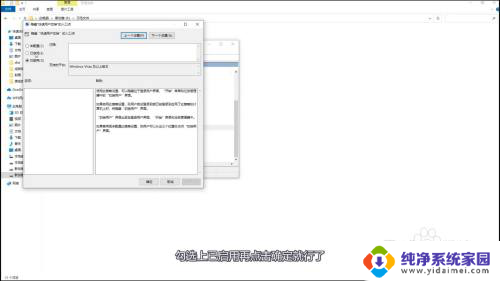
以上就是关于win10无法切换用户的全部内容,如果你也遇到了同样的情况,可以按照以上方法来解决。